Please launch migi without admin rights or update windows 10 что делать



Многие программы при запуске требуют повышения прав (значок щита у иконки), однако на самом деле для их нормальной работы права администратора не требуется (например, вы можете вручную предоставить необходимые права пользователям на каталог программы в ProgramFiles и ветки реестра, которые используются программой). Соответственно, если на компьютере включен контроль учетных записей, то при запуске такой программы из-под непривилегированного пользователя появится запрос UAC и Windows потребует от пользователя ввести пароль администратора. Чтобы обойти этот механизм многие просто отключают UAC или предоставляют пользователю права администратора на компьютере, добавляя его в группу локальных администраторов. Microsoft не рекомендует использовать такие методы, т.к. это снижает безопасность компьютера.
Зачем обычному приложению могут понадобится права администратора?
Права администратора могут потребоваться программе для модификации некоторых файлов (логи, файлы конфигурации и т.д.) в собственной папке в C:\Program Files (x86)\SomeApp). По умолчанию у пользователей нет прав на редактирование данного каталога, соответственно, для нормальной работы такой программы нужны права администратора. Чтобы решить эту проблему, нужно войти на компьютер под администратором и вручную предоставить пользователю (или встроенной группе Users) права на изменение/запись для этого каталога на уровне файловой системы NTFS.

Запуск программы, требующей права администратора, от обычного пользователя
Ранее мы уже описывали, как можно с помощью параметра RunAsInvoker отключить запрос UAC для конкретной программы. Однако этот метод недостаточно гибкий.
Также можно воспользоваться RunAs с сохранением пароля админа /SAVECRED в диспетчере паролей Windows (Credentials Manager). Это также небезопасно, т.к. пользователь может использовать сохранённый пароль учетной записи администратора для запуска других программ.
Рассмотрим более простой способ принудительного запуска любой программы без прав администратора (и без ввода пароля админа) при включенном UAC (4,3 или 2 уровень ползунка UAC).
Для примера возьмем утилиту редактирования реестра — regedit.exe (она находится в каталоге C:\windows\). Обратите внимание на щит UAC у иконки. Данный значок означает, что для запуска этой программы будет запрошено повышение привилегий через UAC.

Если запустить regedit.exe , то перед вами появится окно User Account Contol с запросом пароля пользователя с правами администратора на этом компьютере ( Do you want to allow this app to make changes to your device? ). Если не указать пароль и не подтвердить повышение привилегии, приложение не запустится.

Попробуем обойти запрос UAC для этой программы. Создайте на рабочем столе файл run-as-non-admin.bat со следующим текстом:
cmd /min /C "set __COMPAT_LAYER=RUNASINVOKER && start "" %1"
Теперь для принудительного запуска приложения без прав администратора и подавлением запроса UAC, просто перетащите нужный exe файл на этот bat файл на рабочем столе.

После этого редактор реестра должен запуститься без появления запроса UAC и без ввода пароля администратора. Откройте диспетчер процессов, добавьте столбец Elevated и убедитесь, что в Windows 10 запустился непривилегированный процесс regedit (запущен с правами пользователя).

Попробуйте отредактировать любой параметр в ветке HKEY_LOCAL_MACHINE. Как вы видите доступ на редактирование реестра в этой ветке запрещен (у данного пользователя нет прав на запись в системные ветки реестра). Но вы можете добавлять и редактировать ключи в собственной ветке реестра пользователя — HKEY_CURRENT_USER.

Аналогичным образом через bat файл можно запускать и конкретное приложение, достаточно указать путь к исполняемому файлу.
run-app-as-non-admin.bat
Set ApplicationPath="C:\Program Files\MyApp\testapp.exe"
cmd /min /C "set __COMPAT_LAYER=RUNASINVOKER && start "" %ApplicationPath%"
Также можно добавить контекстное меню, которое добавляет у всех приложений возможность запуска без повышения прав. Для этого создайте файл runasuser.reg файл, скопируйте в него следующий код, сохраните и импортируйте его в реестр двойным щелчком по reg файлу (понадобятся права администратора).

После этого для запуска любого приложения без прав админа достаточно выбрать пункт “Run as user without UAC elevation” в контекстном меню проводника Windows File Explorer.

RunAsInvoker в переменной окружения __COMPAT_LAYER
Переменная окружения __COMPAT_LAYER позволяет устанавливать различные уровни совместимости для приложений (вкладка Совместимость в свойствах exe файла). С помощью этой переменной можно указать настройки совместимости, с которыми нужно запускать программу. Например, для запуска приложения в режиме совместимости с Windows 7 и разрешением 640×480, установите:
set __COMPAT_LAYER=Win7RTM 640x480

Из интересных нам опций переменной __COMPAT_LAYER можно выделить следующие параметры:
- RunAsInvoker — запуск приложения с привилегиями родительского процесса без запроса UAC;
- RunAsHighest — запуск приложения с максимальными правами, доступными пользователю (запрос UAC появляется если у пользователя есть права администратора);
- RunAsAdmin — запуск приложение с правами администратора (запрос AUC появляется всегда).
Следующий код включает режим RUNASINVOKER для текущего процесса и запускает указанную программу:
start "" "C:\Program Files\MyApp\testapp.exe"
Включаем режим RunAsInvoker через манифест exe файла программы
Вы можете отредактировать манифест exe файла программы и отключить требование запускать программу в привилегированном режиме.
Для редактирования манифеста программы можно использовать бесплатную утилиту Resource Hacker. Откройте исполняемый файл программы в Resource Hacker.
В дереве слева перейдите в раздел Manifest и откройте манифест программы.
Обратите внимание на строки:
Именно благодаря опции requireAdministrator Windows всегда запускает эту программу с правами администратора.
Измените requireAdministrator на asInvoker и сохраните изменения в exe файле.

Обратите внимание, что теперь у иконки программы пропал щит UAC и вы можете запустить ее без запроса прав администратора с привилегиями текущего пользователя.

В этом случае можно заставить программу использовать внешний файл манифеста. Создайте в каталоге с ехе файлом текстовый файл app.exe.manifest (например Autologon.exe.manifest) и скопируйте в него код манифеста из Resource Hacker. Измените requireAdministrator на asInvoker. Сохраните файл.
Чтобы Windows при запуске приложений всегда пробовала использовать внешний файл манифеста, включите специальный параметр реестра:
REG ADD "HKLM\SOFTWARE\Microsoft\Windows\CurrentVersion\SideBySide" /v PreferExternalManifest /t REG_DWORD /d 1 /f
Перезагрузите Windows и убедитесь, что программа использует внешний файл манифеста, в котором указано, что нужно запускаться без прав администратора.
Описание проблемы
Я работаю в очень крупной организации, и поэтому у нас легко привлекают для каких-то работ подрядчиков. Появилась задача модернизировать сервис Directum, это такой документооборот. Нашли подрядчика, создали для него виртуальную машину и выдали полные административные права. Через какое-то время подрядчик обратился с проблемой, что у него нет прав на установку программ и он получал ошибку:
Для установки клиентской части системы DIRECTUM необходимо запустить инсталлятор от имени администратора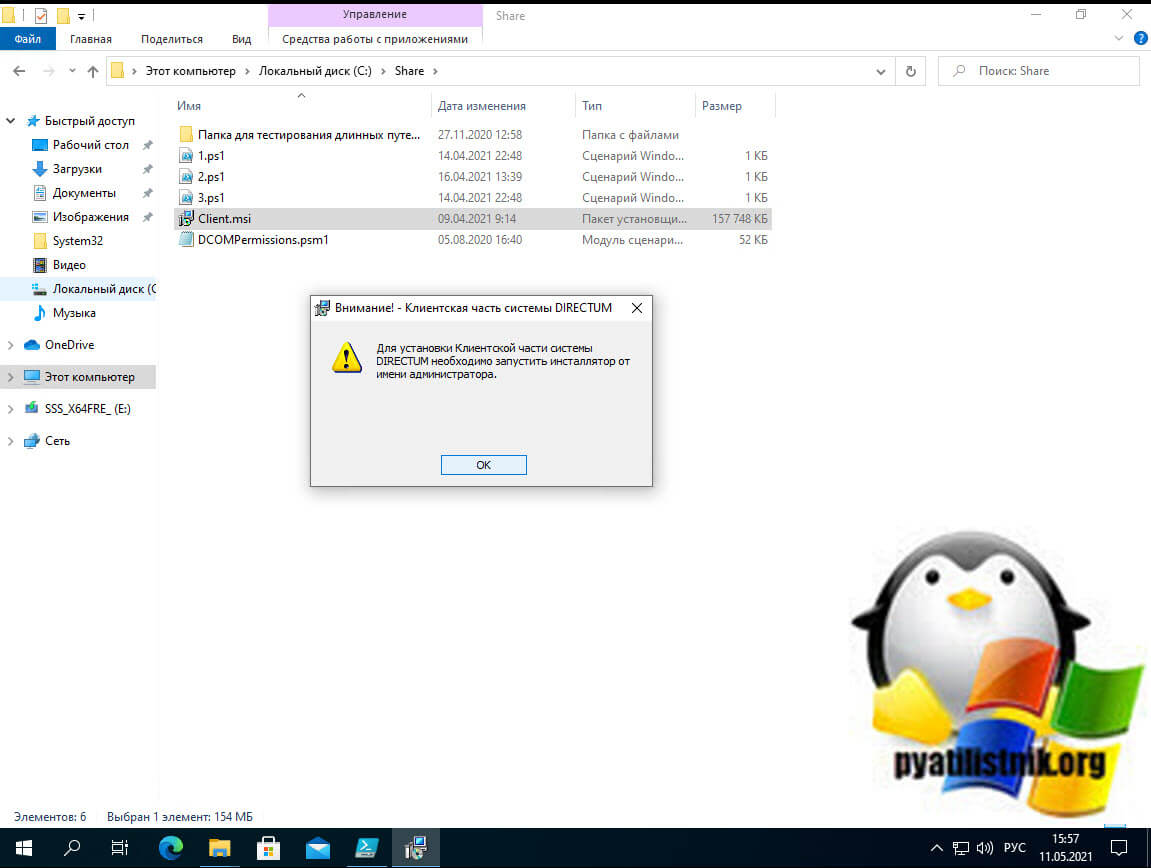
В английском варианте это выглядит вот так:
You must be logged in as an administrator when installing this program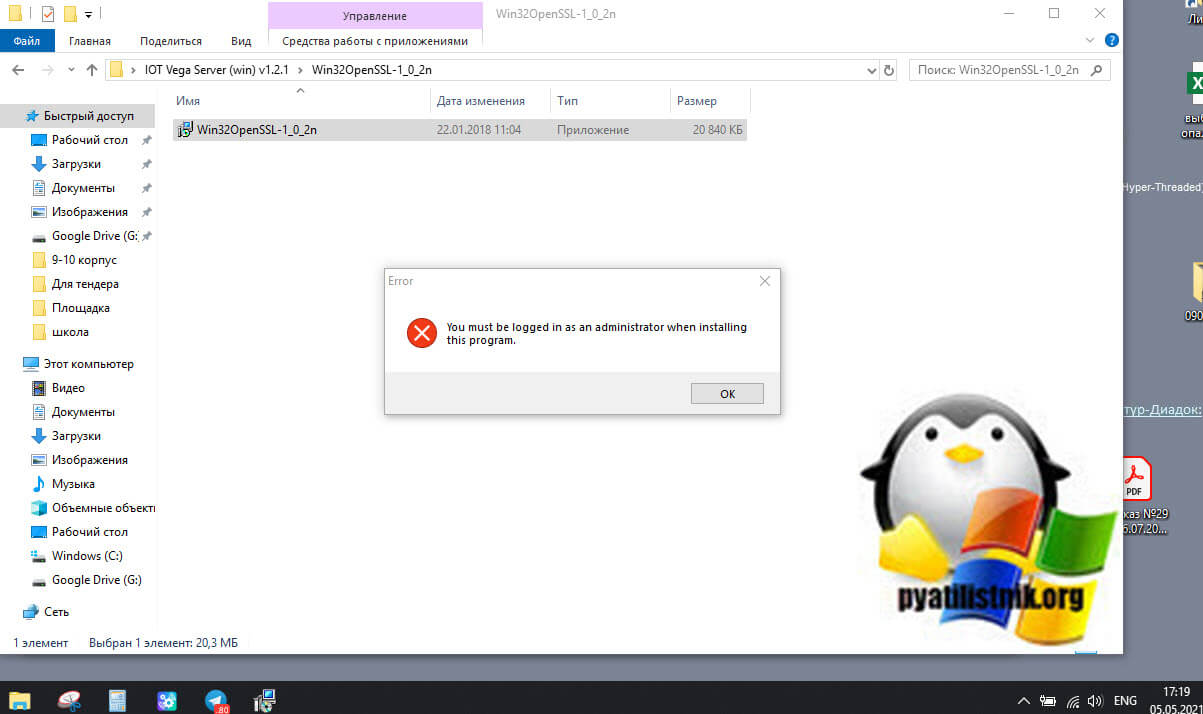
В качестве операционной системы выступает Windows 10 1909.
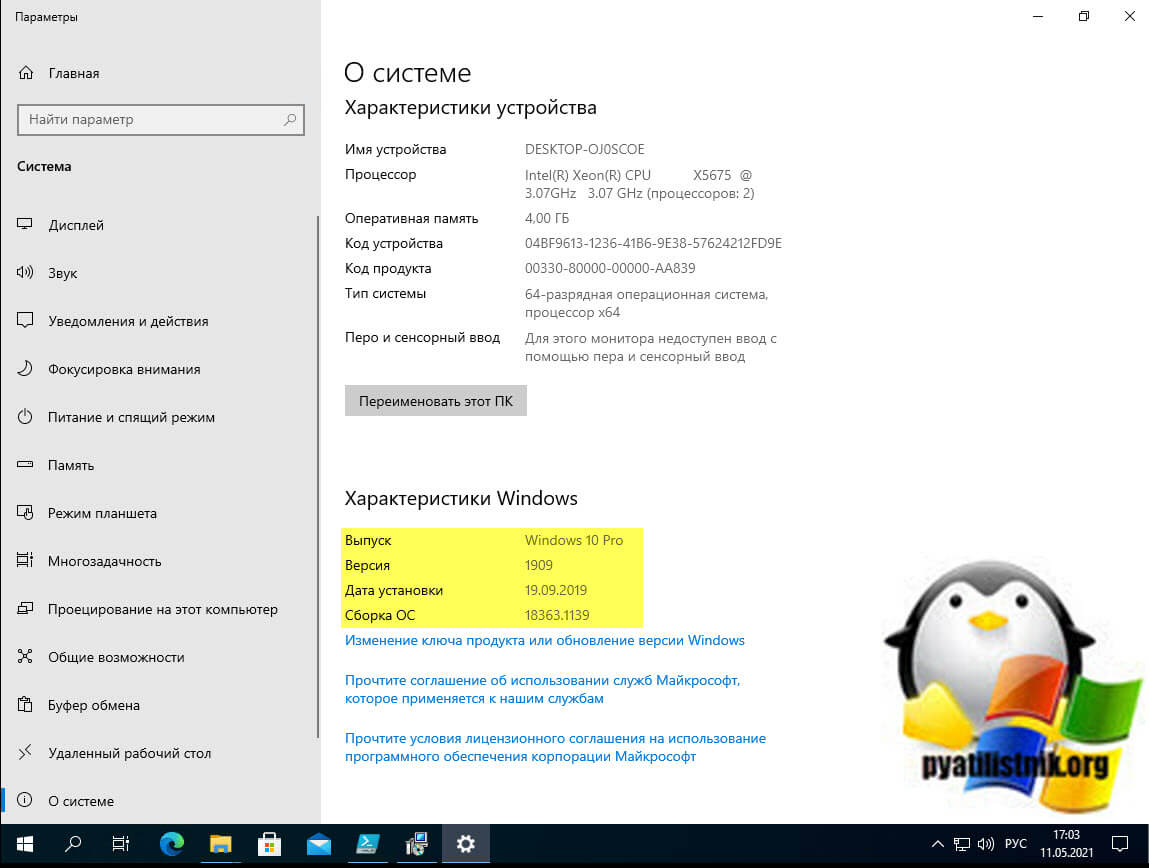
Наверняка многие скажут, так щелкните просто правым кликом по файлу и выберите пункт "Запуск от имени администратора". Сказано, сделано. Как видите у MSI файла просто этот пункт будет отсутствовать.
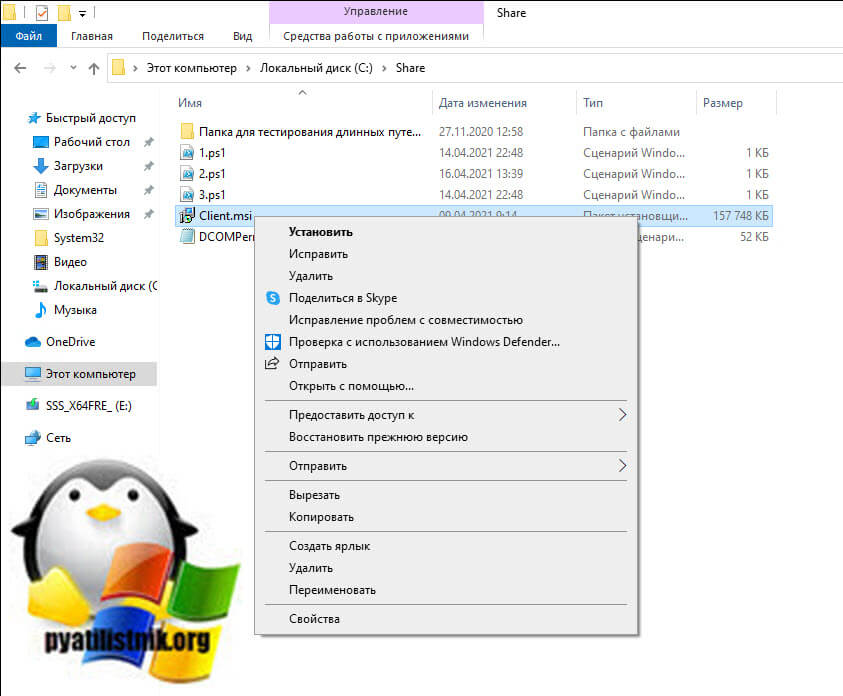
Попробуем зажать клавишу Shift и выбрать из меню пункт "Запуск от имени другого пользователя".
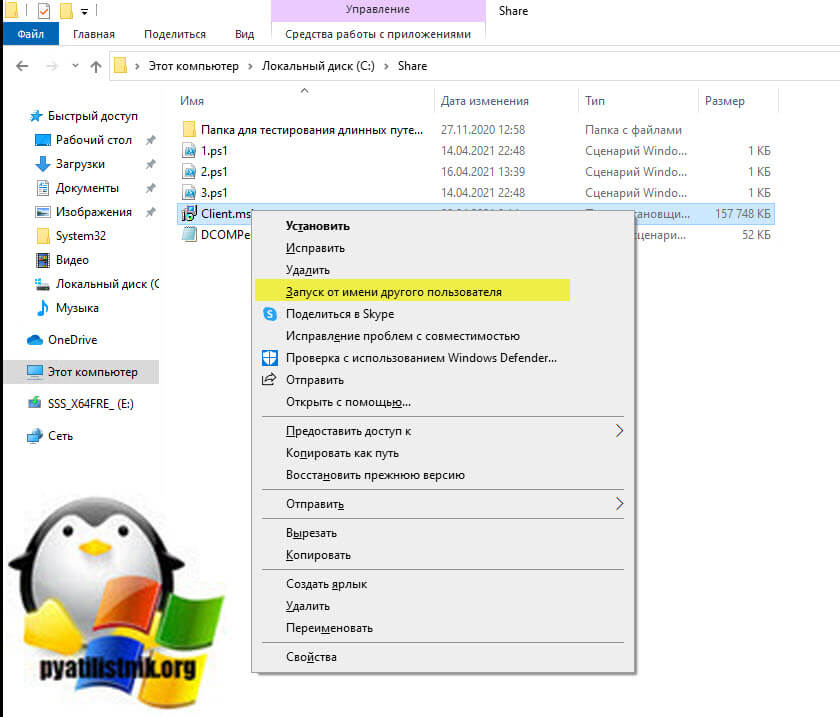
Даже обладая так же административными правами на данной системе вы получите ошибку:
Windows не удалось получить доступ к указанному устройству, пути или файлу. Возможно, у вас нет нужных разрешений для доступа к данному объекту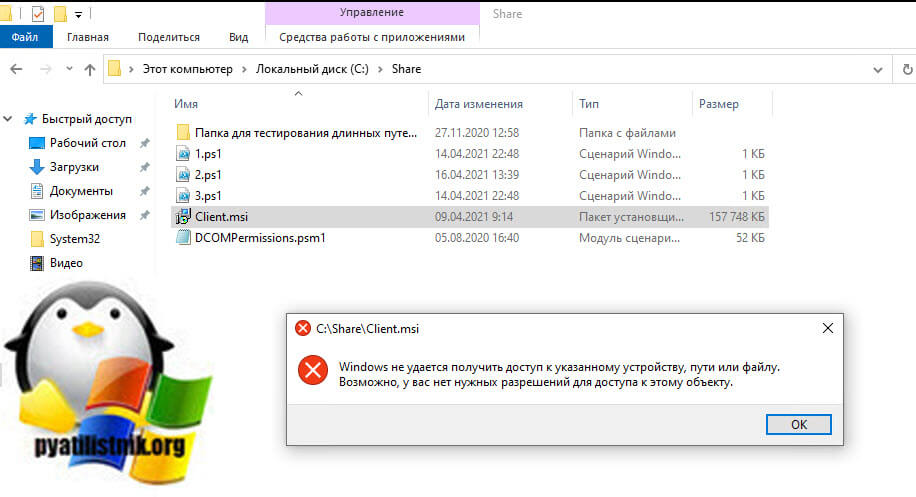
Как обойти ошибку "Необходимо запустить инсталлятор от имени администратора"
Самый простой и действенный метод, который я использую в своей практике, это запуск командной строки или оболочки PowerShell в режиме администратора. Благодаря этому методу вы обойдете ограничение на запуск MSI пакетов в режиме администратора. Далее, когда вы запустили, например командную строку, вам необходимо перейти в каталог, где лежит ваш MSI пакет. В моем примере, это папка C:\Share. Выполним команду:
Командой dir мы выведем содержимое каталога.
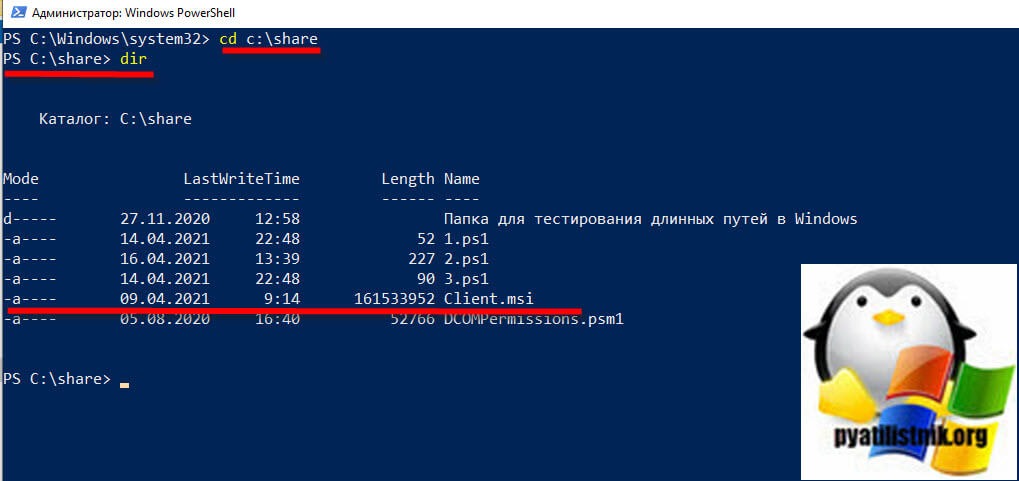
Запускаем ваш MSI пакет.
В PowerShell это просто .\имя.MSI в cmd это просто имя.MSIКак видите, теперь ошибка "You must be logged in as an administrator when installing this program" не появилась и наш дистрибутив готов к дальнейшей установке.
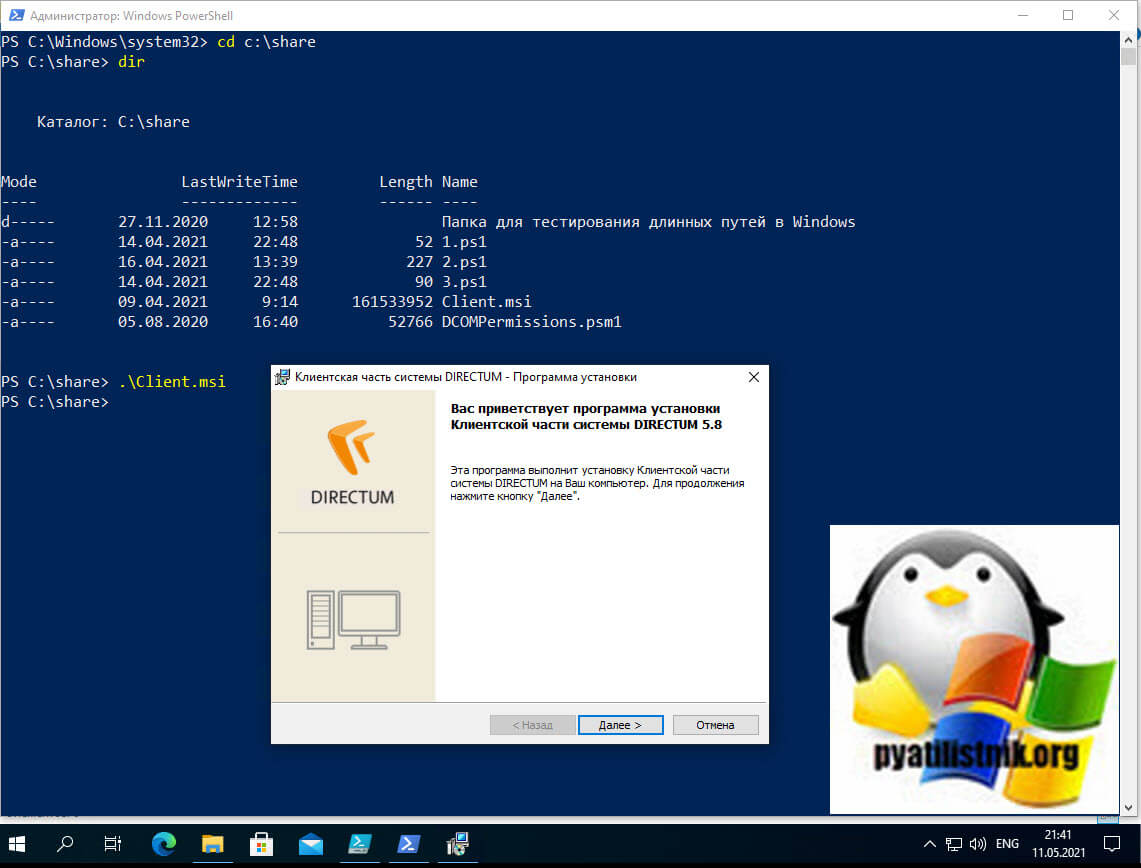
Установка MSI через msiexec
Есть такая утилита командной строки msiexec, если вы ее запустите со специальным ключом, то она сразу установит MSI пакет, вам даже не нужно запускать командную строку в режиме администратора, для этого есть ключ /a. Выполните команду в cmd, PowerShell или вообще окне выполнить.
msiexec /a C:\Share\Client.msi (Где C:\Share\Client.msi путь до вашего MSI)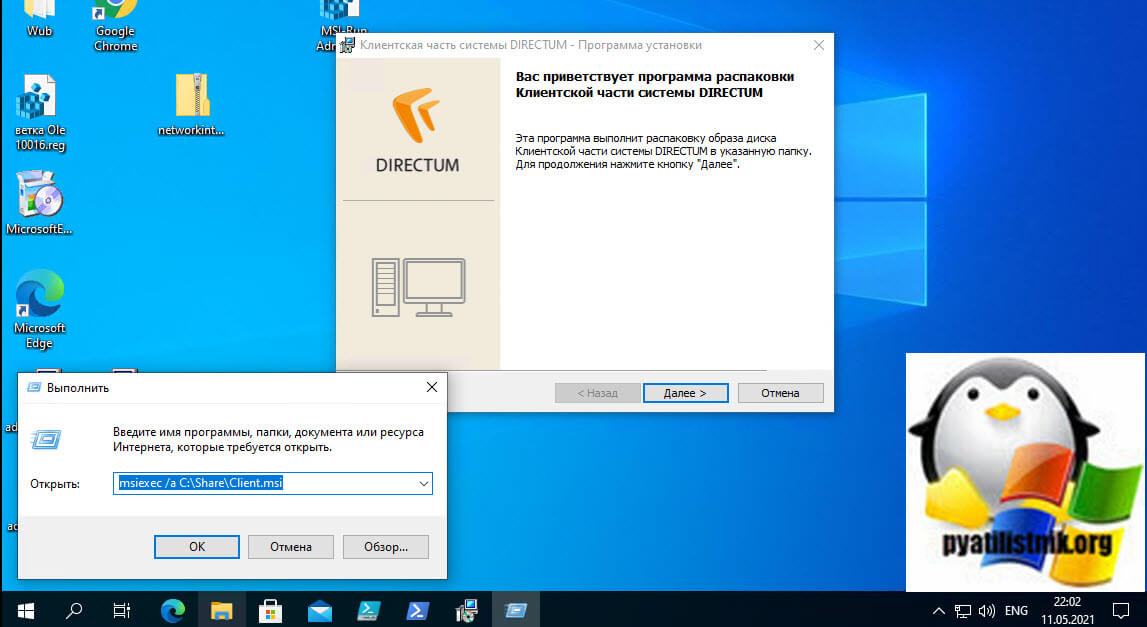
Добавление пункта Install as Administrator
Еще у вас есть возможность внести изменение в реестр Windows и добавить в принудительном порядке пункт "Install as Administrator" для MSI пакетов. Для этого вы можете скачать у меня готовый reg файл или создать собственный вот с таким содержимым:
[HKEY_CLASSES_ROOT\Msi.Package\shell\runas]
@="Install &As Administrator. "
[HKEY_CLASSES_ROOT\Msi.Package\shell\runas\command]
@="msiexec /i \"%1\""
Далее запускаем его и соглашаемся с внесением изменений.
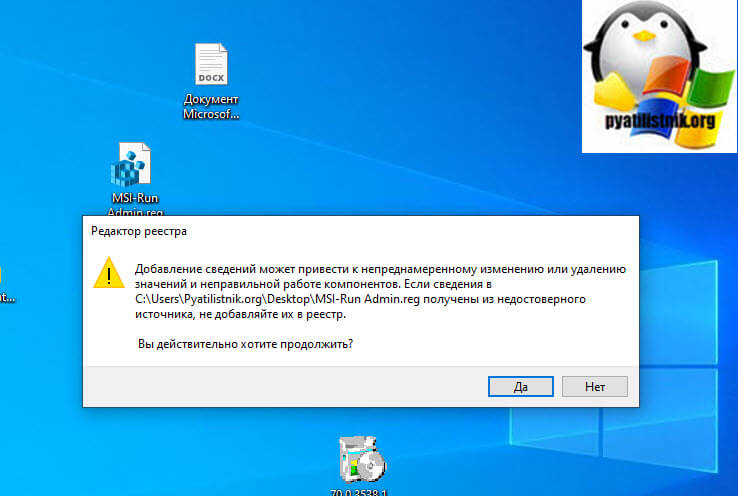
Теперь у вас при правом клике по MSI пакету, будет высвечиваться пункт "Install as Administrator"

Несколько дней назад Microsoft начала тестирование подсистемы Windows Subsystem for Android (WSA), которая позволяет запускать Android-приложения в Windows 11.
Сейчас функция доступна только участникам программы Windows Insider на канале Beta, что несколько удивительно, так как обычно все новшества вначале появляются на канале Dev. Но даже если вы используете канал Beta, то для установки подсистемы из Microsoft Store потребуется сменить регион на США в самой Windows 11.
Microsoft обещает, что инсайдеры на канале Dev также вскоре получат доступ к Windows Subsystem for Android, но какие-либо конкретные сроки не называются. Если вы не хотите ждать, то можете установить подсистему вручную. Для этого вам потребуются прямые руки и небольшие навыки работы в PowerShell.
Важно! Все действия вы делаете на свой страх и риск.
Благодарим aleks242007 и участников чата Community в Telegram за помощь в составлении инструкции.
Инструкция
Установка Windows Subsystem for Android
Add-AppxPackage: The 'Add-AppxPackage' command was found in the module 'Appx', but the module could not be loaded. For more information, run 'Import-Module Appx'.После этого вновь введите команду Add-AppxPackage из шага 6.
Установка APK-файлов
Теперь подсистема Windows Subsystem for Android работает, однако с установкой приложений есть некоторые сложности. Как вы уже знаете, вместо Google Play здесь используется Amazon Appstore. Причём отображаются там лишь приложения, которые Microsoft и Amazon протестировали на работоспособность в подсистеме.
Правда воспользоваться Amazon Appstore всё равно не получится. Приложение не только требует учётную запись Amazon, но и проверяет ваше местоположение. Можно, конечно, подключить VPN, но есть ли в этом смысл?
К счастью, Windows Subsystem for Android поддерживает установку приложений с помощью APK-файлов. Вы можете воспользоваться либо утилитой WSATools, о которой мы рассказали в статье по этой ссылке, либо устанавливать вручную с помощью командной строки по инструкции ниже.

- Скачайте SDK Platform Tools для Windows с сайта Android, перейдя по этой ссылке.
- Извлеките папку platform-tools , например, в корень диска C (рядом с папками Windows, Program Files и т. д.)
- Откройте приложение Windows Subsystem for Android и включите «Режим разработчика».
- Нажмите на кнопку рядом с элементом «Файлы». Начнётся запуск подсистемы Windows Subsystem for Android.
- Нажмите на кнопку «Обновить» рядом с элементом «IP-адрес».
- В описании для элемента «Режим разработчика» появится IP-адрес, который мы будем использовать для подключения к подсистеме с помощью ADB.
- Откройте командную строку (или Windows Terminal) и перейдите в папку с установленным SDK Platform Tools, подставив нужный путь к папке:
- Введите следующую команду, подставив в неё IP-адрес из предыдущего пункта:
Примечание. Если выполнять команды через PowerShell, то перед ADB следует прописать ./
Чтобы быстро скопировать путь к файлу, нажмите по нему правой кнопкой мыши и выберите «Копировать как путь». Затем вставьте его после adb.exe install и нажмите Enter.
Поскольку далеко не все Android-приложения корректно работают в подсистеме, пользователи решили составить таблицу с информацией о работоспособности приложений в WSA. Найти и внести свой вклад вы можете на GitHub.
На официальном сайте поддержки Microsoft опубликована новая страница с инструкциями по установке Windows 11. Отдельный параграф на странице включает инструкции по обновлению устройств с Windows 10, не отвечающих системным требованиям для установки Windows 11 – создав ключ реестра, вы можете обойти проверку на наличие TPM 2.0 (требуется как минимум TPM 1.2), а также совместимого процессора.
Когда Microsoft анонсировала Windows 11, компания удивила пользователей обновленными системными требованиями для этой операционной системы. Напомним, что Microsoft не меняла требований, когда выпускала предыдущие версии Windows. Например, компьютеры 2009 года под управлением Windows 7 вполне могли работать с Windows 10, выпущенной в 2015 году.

Пользователи могут вручную скачать и установить Windows 11, но в этом случае они могут столкнуться с конфликтами совместимости.
Очень быстро удалось обнаружить обходные пути для установки Windows 11 на несовместимые ПК:
Сейчас уже известно, что обновления будут доставляться, но обновления функций могут не поставляться на несовместимые устройства. Скорее всего обходные пути продолжат работать, и примерно через 12 месяцев пользователи смогут беспрепятственно вручную установить первое обновление функций для Windows 11 на несовместимые устройства.
Официальная инструкция Microsoft по установке Windows 11 на несовместимые устройства

Пользователям нужно лишь внести одно изменение в системный реестр на несовместимом устройстве. В этом случае установщик Windows 11 не будет проверять процессор или микросхему TPM 2.0 (требуется как минимум TPM 1.2). Другие требования, такие как свободное место место на жестком диске, по-прежнему будут проверяться.
Примечание: Microsoft не рекомендует устанавливать Windows 11 на неподдерживаемые устройства. Соответствующая страница поддержки предупреждает пользователей о том, что устройства могут работать со сбоями и что получения обновлений не гарантируется.
Устройство, не отвечающее минимальным системным требованиям, может работать неправильно из-за конфликтов совместимости и не будет гарантированно получать обновления, в том числе обновления безопасности.
- Откройте редактор реестра. Нажмите сочетание клавиш Windows + R и введите regedit , затем нажмите клавишу ввода Enter . При необходимости подтвердите запрос службы контроля учетных записей для запуска редактора реестра.
- Перейдите по следующему пути (скопируйте и вставьте в адресную строку редактора реестра):

- Кликните правой кнопкой мыши по разделу Setup и выберите Создать > Раздел.
- Присвойте новому разделу имя MoSetup нажмите клавишу ввода Enter .
- Щелкните правой кнопкой мыши по разделу MoSetup и выберите Создать > Параметр DWORD (32 бита).
- Назовите параметр AllowUpgradesWithUnsupportedTPMOrCPU
- Дважды кликните по параметру и установите для него значение 1
- Перезагрузите компьютер.
Теперь администраторы смогут выполнить обновление до Windows 11 с помощью установочного ISO-образа, следуя нашим инструкциям.
Не знаю в чём проблема, у всех чет устанавливается. Буду благодарен если поможете!
Khadjit_anonymous
Там же прямо написано что нужно sql датабаза, установи ms sql и да благословит тебя ШеогоратMuxtar
я не знаю где установить, у тебя есть ссылка?
Khadjit_anonymous
я не знаю где установить, у тебя есть ссылка?
не знаю кто это
Muxtar
Говорят, есть такой сайт, если в нем что-то написать, то он будет это искать по всему интернету ( Bienvenue aux Jeux Doodle de l'île des Champions ! )hardserv
Download Microsoft® SQL Server® 2019 Express from Official Microsoft Download Center
Khadjit_anonymous
hardserv
если поискать, есть версии поменьше..вроде бы. я ставил Foca под win7 и SQL-сервер соотв тоже.Muxtar
если поискать, есть версии поменьше..вроде бы. я ставил Foca под win7 и SQL-сервер соотв тоже. Не я то установил эту SQL, но что там надо сделать дальше ? Я опять запускаю опять у меня проблема выскакивает ошибкаMuxtar
если поискать, есть версии поменьше..вроде бы. я ставил Foca под win7 и SQL-сервер соотв тоже.hardserv
Не я то установил эту SQL, но что там надо сделать дальше ? Я опять запускаю опять у меня проблема выскакивает ошибка смотри что пишет, у меня возникали ошибки с netframework и еще какими-то компонентами, нужно было их установить. Как пользоваться sql сервером - в интернете есть видео.hardserv
вот эту ошибку прям и вбивай в гугл. будут ответы. придется немного повозиться.Muxtar
Ах, ладно хорошо. Просто вот я установил SQL, я его закрываю, потом запускаю foca.exe не работает. Connection Database. У кого то получается это, не знаю почему, но им даже не надо SQL качивать, они просто сразу запускают foca.exe и вауля абра-кадабра. Я не знаю, в чем проблема. Ненавижу такие проблемы.hardserv
Скорее всего у них SQL уже запущен. Если я не ошибаюсь, то даже в мануале написано что нужен SQL сервер.. На твоем месте я бы снес sql, нашел в инете пошаговое видео и переустановил. а потом запускал Foca. У меня тоже были проблемы, но ставил я ее давненько. уже просто не помню.пОтрОшителЬ_ДятлОвЪ
Заблокирован
Ссылки:Для установки на Windows7x32SP1:
SQLEXPR32_x86_RUS.exe
Бесплатное приложение для тестирования безопасности для личного и профессионального использования
Muxtar
Ссылки:Для установки на Windows7x32SP1:
SQLEXPR32_x86_RUS.exe
Бесплатное приложение для тестирования безопасности для личного и профессионального использования
hardserv
На 10 тоже работает и фока и sql-server, ставил на обе ОС.Muxtar
Muxtar
РЕШЕНО: Наконец-то я успешно установил FOCA на Windows 7:
Сначала при запуске FOCA.exe выскакивалась проблемочка, он говорит отстуствует net framevork 4.6.1 (Для windows 10 он стоит и вам не придется установить)
В винде нужен net framework 4.6.1:
Устанавливаем и все.
Когда установить net framework будет еще ошибка
SQL database no connect и т.д(наверху есть скрин какая ошибка будет )
он говорит нету коннекта SQLLEXPR
Качаем файл SQLEXPRESS
SQLEXPR для x86bit
Так же надо установить язык это обязательно! Если винда русская то ру, если англ то en и т.д
SQLEXPR можно скачать здесь:
Download Microsoft® SQL Server® 2019 Express from Official Microsoft Download Center
Вот и все, дальше надо настроить создать бд и все таком духе.
Есть такой чел, он показывает как надо установить SQLEXPR и даже настроить, создать бд, он так же показывает как надо установить sql manage studio вы можете это установить, но для FOCA он не нужен, нужен только SQLEXPR
Если вы все сделали правильно то это найс.
Запускаете FOCA.exe и все прога откроется и наслаждаетесь.
А да и еще, если вы хотите установить фоку на винде 10 то нет проблема,
устанавливаете sqlexpr как обычно x86 или x64 смотрим видео который на верху, и все. Все работает точно так же на винде7, запускаете foca.exe и все nice.
hardserv
РЕШЕНО: Наконец-то я успешно установил FOCA на Windows 7:
Сначала при запуске FOCA.exe выскакивалась проблемочка, он говорит отстуствует net framevork 4.6.1 (Для windows 10 он стоит и вам не придется установить)
В винде нужен net framework 4.6.1:
Устанавливаем и все.
Когда установить net framework будет еще ошибка
SQL database no connect и т.д(наверху есть скрин какая ошибка будет )
он говорит нету коннекта SQLLEXPR
Качаем файл SQLEXPRESS
SQLEXPR для x86bit
Так же надо установить язык это обязательно! Если винда русская то ру, если англ то en и т.д
SQLEXPR можно скачать здесь:
Download Microsoft® SQL Server® 2019 Express from Official Microsoft Download Center
Вот и все, дальше надо настроить создать бд и все таком духе.
Есть такой чел, он показывает как надо установить SQLEXPR и даже настроить, создать бд, он так же показывает как надо установить sql manage studio вы можете это установить, но для FOCA он не нужен, нужен только SQLEXPR
Читайте также:


